Hoe de herstelmodus op Huawei-telefoons te openen
De herstelmodus in Android is een opstartbare partitie waarop de herstelconsole is geïnstalleerd. Het invoeren van de herstelmodus is mogelijk met behulp van toetsaanslagen of een reeks instructies vanaf de opdrachtregel. De console heeft tools die helpen bij het repareren of herstellen van de installatie, samen met de installatie van de officiële updates van het besturingssysteem. Omdat het Android-besturingssysteem open is en de broncode voor herstel beschikbaar is, is het mogelijk om een aangepaste versie te bouwen met verschillende opties.
- Deel 1: Wat is de herstelmodus?
- Deel 2: Waarom moeten we de herstelmodus gebruiken?
- Deel 3: Herstelmodus openen op Huawei-telefoons
- Deel 4: Herstelmodus openen met ADB op computers

DrFoneTool – Telefoonback-up (Android)
Flexibel back-uppen en herstellen van Android-gegevens
- Maak selectief een back-up van Android-gegevens naar de computer met één klik.
- Bekijk en herstel een back-up op elk Android-apparaat.
- Ondersteunt 8000 + Android-apparaten.
- Er gaan geen gegevens verloren tijdens back-up, export of herstel.
Deel 1: Wat is de herstelmodus?
Huawei-telefoons gebruiken een aangepaste versie van de herstelmodus in plaats van de standaard Android. Het is heel gemakkelijk te gebruiken en de herstelmodus geeft toegang tot basisonderhoudsfuncties zoals het wissen van cache, gegevens en meer. Het is ook mogelijk om OTA-updates (over-the-air) rechtstreeks op de telefoon te installeren. Hoewel veel gebruikers niet de nodige kennis hebben over het gebruik van aangepaste herstelmodi, gebruiken technocraten toonaangevende herstelsystemen zoals TWRP of ClockworkMod.
De eerste functie die verschijnt, geeft je de mogelijkheid om een update toe te passen. Het is een erg handige functie. Een firmware-update van Huawei zorgt ervoor dat de telefoon opstart in de herstelmodus. Het is ook mogelijk om de firmware bij te werken door de bijgewerkte zip-map van internet te downloaden. Het is handig als er lange vertragingen zijn in de updates.
Dan komt de fabrieksreset of het wissen van gegevens, samen met het wissen van de cache. Het gebruik van deze tool is handig wanneer het apparaat weinig ruimte heeft of wanneer het een volledige reset vereist. De wiscache verwijdert alleen alle tijdelijke bestanden die in het systeem zijn opgeslagen, terwijl het kiezen van een fabrieksresetoptie zal wis de volledige gegevens zonder sporen van gebruikersgegevens achter te laten. Het gebruik van deze tools is handig wanneer het apparaat vertraagt of geforceerd sluit.
De herstelmodus is een cruciale partitie met geavanceerde mogelijkheden die meestal niet aanwezig zijn in het standaard Android-systeem. Daarom is het noodzakelijk om het met de grootste zorg te gebruiken. Een reeks validatiecontroles zorgt er echter voor dat het proces minimale fouten bevat die de schijn van fatale problemen verminderen.
Aangepaste herstelapplicaties maken gebruik van het standaard Android-besturingssysteem. Het verschil is de beschikbaarheid van verschillende opties die de mogelijkheden van de aangepaste herstelmodus verbeteren. Geavanceerde opties omvatten systeembrede back-ups, het formatteren van elke partitie, het oplossen van toestemmingsproblemen en nog veel meer.
Deel 2: Waarom moeten we de herstelmodus gebruiken?
Het gebruik van de herstelmodus helpt bij het herstellen van de installatie van het besturingssysteem of het herstellen van gegevens. De herstelmodus heeft twee verschillende benaderingen: voorraadherstel en aangepast Android-herstel. Het voorraadherstel is de officiële code die met beperkingen beschikbaar is bij de ontwikkelaar. De primaire bedoeling van de code is om alle bestanden en gebruikersgegevens te wissen of een volledige systeemupdate uit te voeren.
Aangepast Android-herstel biedt meer mogelijkheden dan de modus voor aandelenherstel. De codering stelt de gebruiker in staat om back-up en herstel functies, selectieve gegevens wissen zonder alles van het systeem te wissen, en het systeem aanpassen om updatepakketten toe te staan die geen digitale handtekeningen van officiële bronnen bevatten. Het is ook mogelijk om partities aan te maken zodat het mogelijk is om bestanden naar de nieuwe partitie te kopiëren zonder een externe SD-kaart te gebruiken.
Het gebruik van de herstelmodus helpt bij het herstellen van de installatie van het besturingssysteem of het herstellen van gegevens. De herstelmodus heeft twee verschillende benaderingen: voorraadherstel en aangepast Android-herstel. Het voorraadherstel is de officiële code die met beperkingen beschikbaar is bij de ontwikkelaar. De primaire bedoeling van de code is om alle bestanden en gebruikersgegevens te wissen of een volledige systeemupdate uit te voeren.
Aangepast Android-herstel biedt meer mogelijkheden dan de modus voor voorraadherstel. De codering stelt de gebruiker in staat om back-up- en herstelfuncties te gebruiken, selectieve gegevens te wissen zonder alles van het systeem te wissen, en het systeem aan te passen om updatepakketten toe te staan die geen digitale handtekeningen van officiële bronnen bevatten. Het is ook mogelijk om partities aan te maken zodat het mogelijk is om bestanden naar de nieuwe partitie te kopiëren zonder een externe SD-kaart te gebruiken.
Deel 3: Herstelmodus openen op Huawei-telefoons
Het openen van de herstelmodus op Huawei-telefoons is mogelijk door hardwareknoppen te gebruiken of door ADB op computers te gebruiken.
Herstelmodus openen met hardwareknoppen
1. Schakel het apparaat UIT met behulp van de aan/uit-knop aan de zijkant van de bovenkant van de handset

Houd er rekening mee dat de aan / uit-knop op het apparaat van het ene model naar het andere verandert.
2. De tweede stap vereist dat u de combinatie van knoppen, de aan / uit-knop en de volume-omhoogtoets een paar seconden ingedrukt houdt.
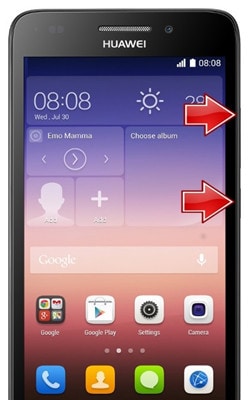
3. Na een paar seconden geeft het apparaat de Android-afbeelding weer.
4. Gebruik de aan/uit-knop om naar de herstelmodus te gaan.
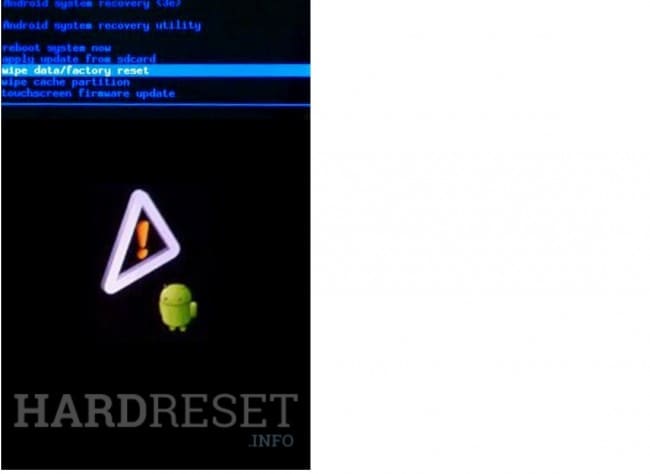
5. Gebruik de volumeknop om de gewenste optie of tool te selecteren om het apparaat te resetten of de gegevens dienovereenkomstig te wissen.
6. Bevestig de geselecteerde optie met de aan/uit-knop.
7. Start de telefoon opnieuw op door ‘systeem nu opnieuw opstarten’ te selecteren met de volumetoetsen en te bevestigen met de aan/uit-knop.
Deel 4: Herstelmodus openen met ADB op computers
1. Op Windows-computers
- Stap 1: Installeer de ADB-stuurprogramma’s op de computer samen met de vereiste USB-stuurprogramma’s.
- Stap 2: Zorg ervoor dat u de ADB op de computer configureert.
- Stap 3: Sluit de handset aan op de computer met een USB-kabel en installeer indien nodig de ADB-stuurprogramma’s.
- Stap 4: Zorg ervoor dat de computer al over de vereiste Android SDK-platformdirectory beschikt. Navigeer naar de map en open de opdrachtprompt (Shift+Rechtsklik in de map > opdrachtprompt openen).
- Stap 5: Typ ADB reboot recovery en druk op enter in het opdrachtpromptvenster.
- Stap 6: De Huawei-handset wordt uitgeschakeld en start vervolgens op in de herstelmodus. Navigeer naar de gewenste optie of functie met behulp van de volumetoetsen en bevestig selectieve actie met de aan / uit-knop.
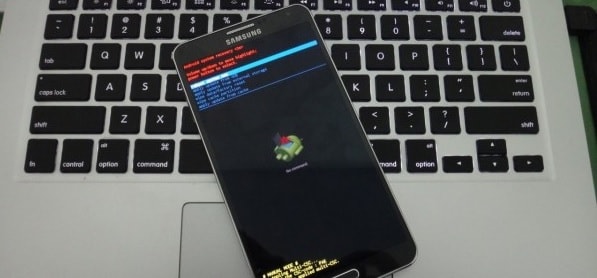
2. Op Mac-computers
- Stap 1: Installeer de ADB-stuurprogramma’s op de computer samen met de benodigde USB-stuurprogramma’s.
- Stap 2: Configureer ADB volgens de noodzaak van de computer.
- Stap 3: Verbind de telefoon met de Mac via een USB-kabel. Installeer indien nodig ADB-stuurprogramma’s.
- Stap 4: Zorg ervoor dat de Mac al de Android SDK-map op een bepaalde locatie heeft.
- Stap 5: Open de terminal-app op de Mac, voer de volgende opdracht in:
- / /android-sdk-macosx/platform-tools/adb reboot herstel
- Stap 6: Als u de opdracht uitvoert, wordt het apparaat uitgeschakeld en kan het opstarten in de herstelmodus. Navigatie is mogelijk door de volumetoetsen te kiezen en de specifieke actie te selecteren door op de aan / uit-knop te drukken.
Men kan naar de herstelmodus gaan door de opeenvolgende procedures te volgen zoals hierboven uitgelegd. Het is echter belangrijk om de herstelmodus voorzichtig te gebruiken en kennis te hebben van de tools die in de modus aanwezig zijn. Het verdient de voorkeur om een systeemback-up te maken voordat u doorgaat met het terugzetten naar de fabrieksinstellingen of het herstellen van het apparaat.
Laatste artikels

